
Ada banyak cara untuk menulis file instalasi ke drive USB dari mana Anda dapat menginstal sistem operasi. Paling sering, perangkat lunak khusus digunakan untuk ini. Mari kita lihat cara membuat flash drive Windows 10 yang dapat di-boot di UltraISO.
Algoritma
Untuk membakar gambar, Anda memerlukan file itu sendiri - gambar CD dengan kit distribusi sistem operasi dalam format ISO, drive USB dengan setidaknya 4 GB untuk Windows 10 x32 dan 8 GB untuk versi 64-bit OS.
Semua data dari flash drive akan dihapus sebelum menyalin file ke dalamnya, dan itu tidak akan mungkin untuk mengembalikannya (kemungkinan ini sangat rendah), jadi berhati-hatilah dengan salinan informasi yang tersimpan di dalamnya.Anda dapat mengunduh UltraISO versi terbaru dari halaman dukungan program resmi - https://www.ezbsystems.com/ultraiso Edisi gratis sudah cukup untuk menyelesaikan masalah saat ini.
1. Melalui item menu utama dari aplikasi "File", panggil perintah terbuka.
Anda dapat melakukan hal yang sama menggunakan pintasan keyboard Ctrl + O atau ikon dengan direktori yang terletak di bilah alat di bawah menu.
2. Pilih gambar atau tempel path ke sana di bilah alamat dan klik "Open".
Di sebelah kiri, di pohon direktori, pohon folder dan file dalam gambar akan muncul.
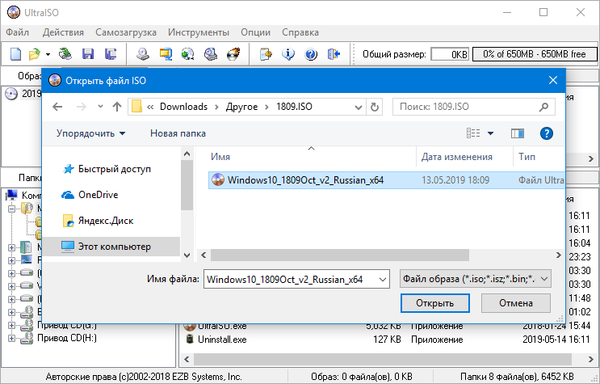
3. Melalui item menu "Bootstrap", panggil perintah "Burn hard disk image" (dalam versi aplikasi terbaru, "Burn image disk ...").
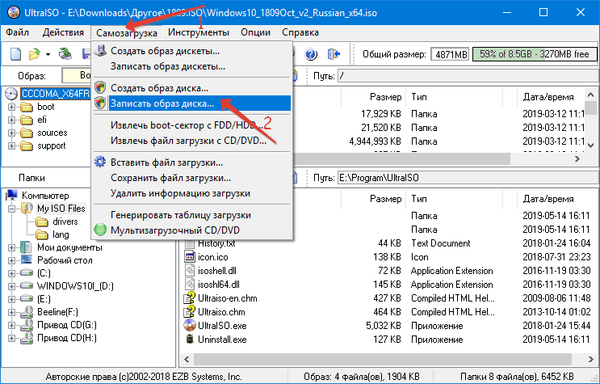
4. Untuk memverifikasi integritas semua file pada USB flash drive, periksa fungsi "Pindai" (opsional).
5. Metode perekaman, pilih "USB-HDD +" jika ditentukan lain.
6. Anda dapat melakukan pra-format drive sendiri untuk membuat sistem file baru di dalamnya.
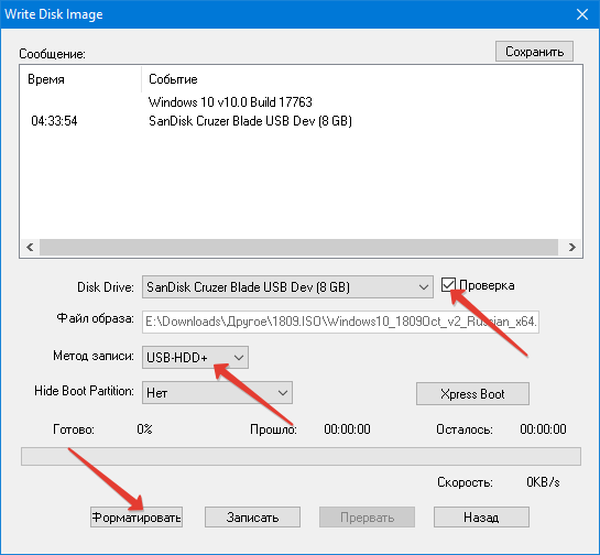
7. Klik "Rekam" dan setuju untuk menghapus semua informasi dari flash drive.
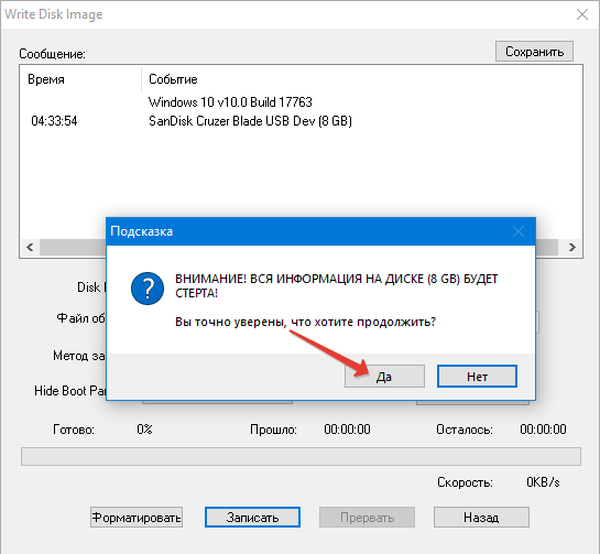
8. Tunggu hingga gambar ISO disalin ke perangkat USB..
UltraISO memungkinkan Anda untuk menyalin konten disk optik yang dapat di-boot langsung ke USB flash drive tanpa pembuatan gambar perantara. Untuk melakukan ini, jalankan program, klik "File" - "Open CD / DVD" dan pilih drive yang diinginkan jika ada beberapa atau ada drive virtual di komputer.
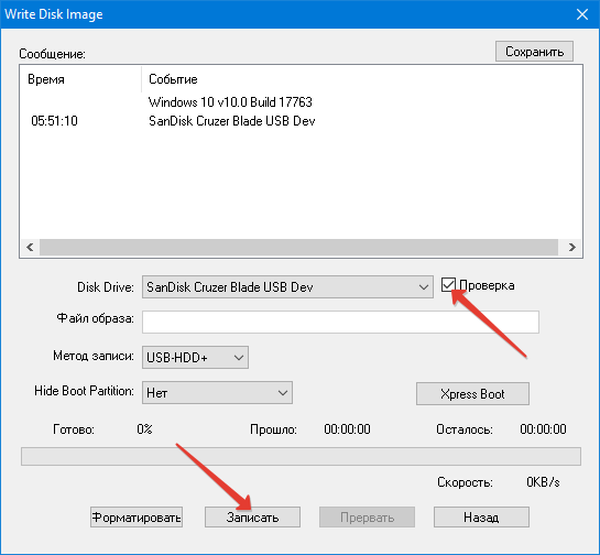
Lebih baik untuk mengaktifkan fungsi pemeriksaan integritas, karena ketika menyalin informasi dari disk optik, file yang rusak lebih sering muncul daripada dari yang sulit.
Cara membuat drive instalasi tanpa gambar
Tiba-tiba, alih-alih membuat gambar, file instalasi atau konten LiveCD disalin ke direktori, UltraISO akan mengatasi tugas di sini juga.
1. Panggil "File" - "Baru" dan pilih "Bootable CD / DVD Image".
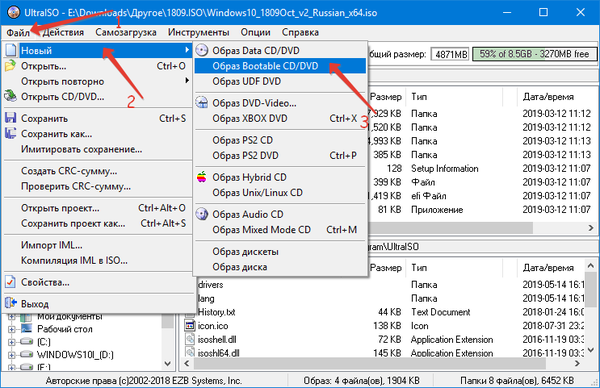
2. Tentukan path ke "bootfix.bin" (mungkin terletak di direktori "boot").
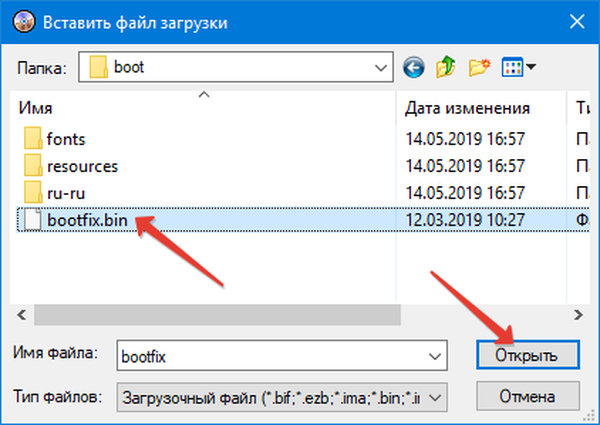
3. Seret semua file dan direktori yang ada di USB flash drive ke bagian kanan atas jendela.
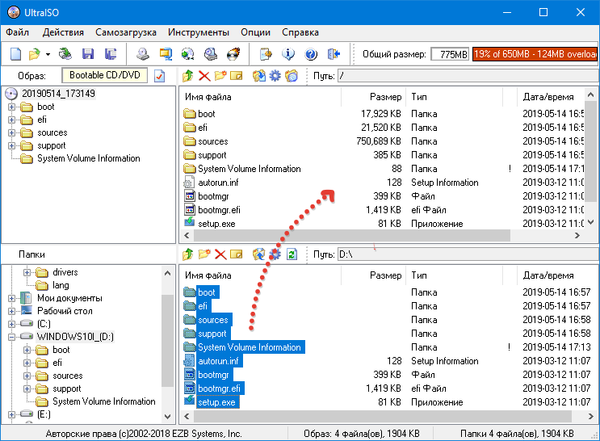
4. Di sebelah kanan bilah alat, klik tulisan: "Ukuran total" dan tentukan 4,37 GB.
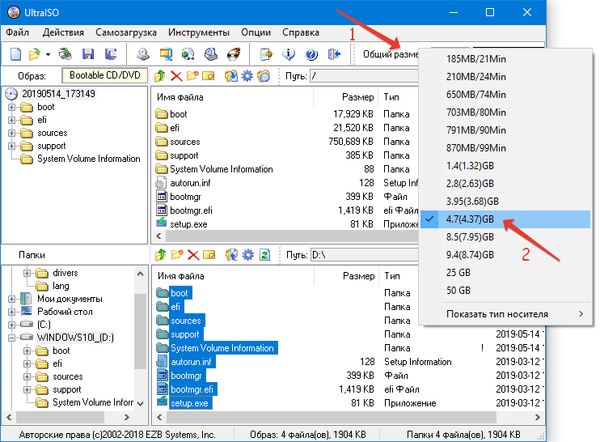
5. Melalui item "Memuat sendiri", buka dialog perekaman disk, seperti dalam kasus sebelumnya, dan mulai proses.
Semuanya sederhana dan cepat. Lihat juga: "Cara menginstal Windows 10 dari USB flash drive ke komputer dan laptop".











